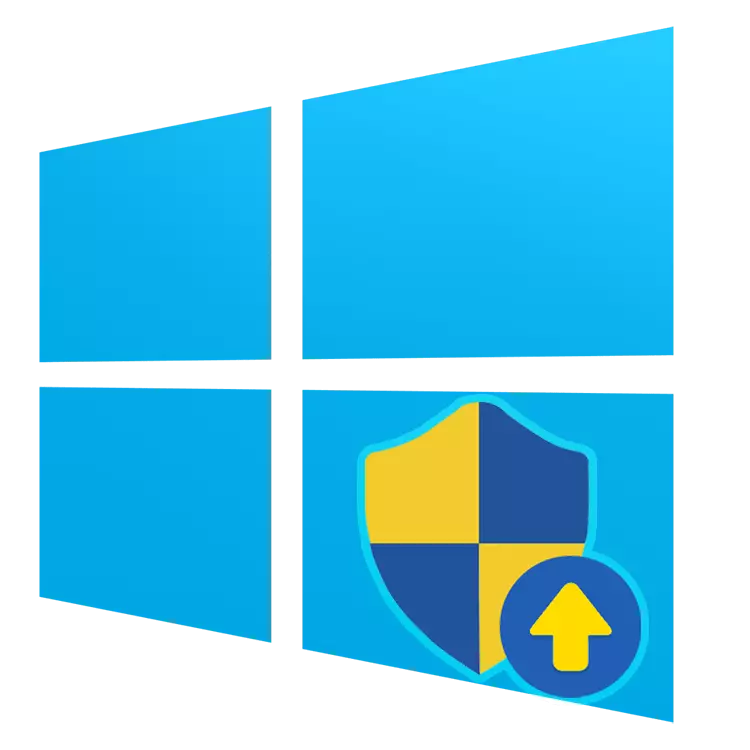
"Zahtevana operacija zahteva povečanje" pride do napake v različnih različicah operacijskega sistema Windows, vključno z desetimi. Ne predstavlja nekaj zapletenega in ga je mogoče zlahka odpraviti.
Reševanje problema "Zahtevana operacija zahteva povečanje"
Ta napaka praviloma nosi kodo 740 in se pojavi, ko poskušate namestiti vse programe ali katero koli drugo, kar zahteva enega od sistemskih imenika sistema Windows.
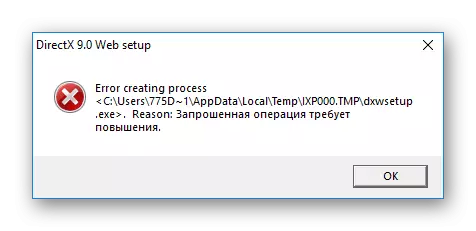
Lahko se pojavi, ko poskušate najprej odpreti že nameščen program. Če račun nima dovolj pravic za samostojno izvajanje programske opreme za namestitev / zagon, jih lahko uporabnik zlahka da. V redkih situacijah se to dogaja tudi na skrbniškem računu.
Poglej tudi:
V operacijskem sistemu Windows 10 vnesemo okna
Upravljanje pravic do računov v operacijskem sistemu Windows 10
Metoda 1: Ročni zagon namestitvenega programa
Ta metoda se nanaša na to, kako ste že razumeli samo prenesene datoteke. Pogosto, po nalaganju, odprete datoteko takoj od brskalnika, vendar, ko se pojavi napaka, svetujemo, da ročno vnesemo mesto, kjer ga je prenesel, in zaženite namestitveni program.Stvar je, da se uvedba monterjev iz brskalnika pojavi s pravicami rednega uporabnika, čeprav račun nosi status "skrbnik". Pojav okna s kodo 740 je precej redka situacija, ker je večina programov dovolj običajnih uporabniških pravic, zato je mogoče ponovno prekiniti inštalaterje skozi brskalnik.
2. način: Teče s skrbniškimi pravicami
Najpogosteje je to vprašanje enostavno zadovoljiti z izdajo namestitvenega programa ali že nameščenega datoteke exe administratorja. Če želite to narediti, preprosto kliknite na datoteko z desno tipko miške kliknite in izberite »Zaženi na skrbnika«.

Ta možnost pomaga zagnati namestitveno datoteko. Če je namestitev že izdelana, vendar se program ne zažene ali se okno z napako pojavi več kot enkrat, ji dajemo nenehno prednost za zagon. Če želite to narediti, odprite lastnosti datoteke EXE ali njegove etikete:
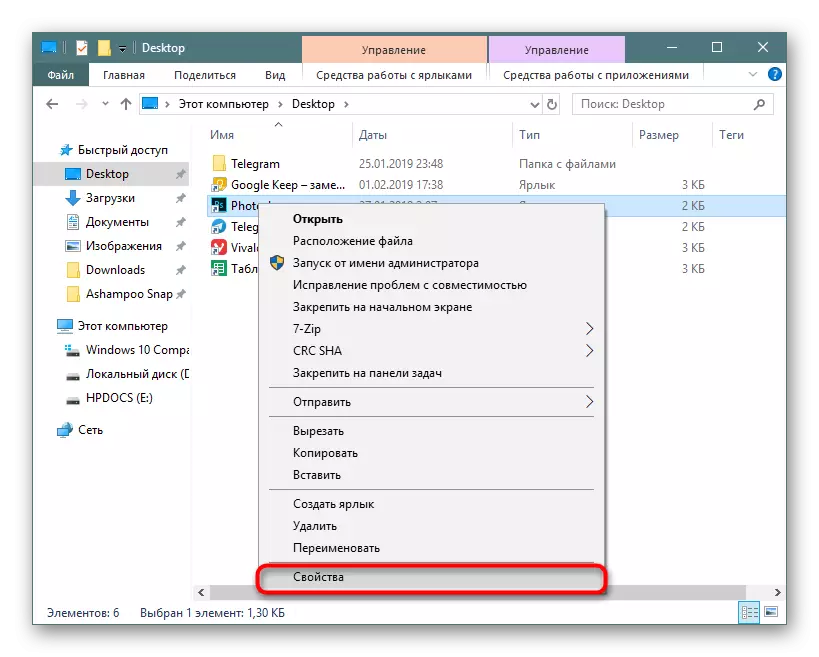
Prešli smo na kartico združljivosti, kjer smo določili kljukico poleg "Zaženite ta program v imenu skrbnika". Prihranimo na "OK" in ga poskušamo odpreti.

Obstaja tudi povratna poteza, ko se to ne smete namestiti, ampak odstraniti, tako da se program lahko odpre.
Druge načine za reševanje problema
V nekaterih primerih ni mogoče sprožiti programa, ki zahteva, da se je povečala, če se odpre skozi drug program, ki jih nima. Preprosto povedano, končni program se sproži z lansirnikom s pomanjkanjem upravnih pravic. Tudi ta situacija ne predstavlja posebnih težav pri reševanju, vendar morda ne bo edina. Poleg tega bomo poleg tega analizirali druge možnosti:
- Ko program želi začeti z namestitvijo drugih komponent in zaradi tega, se v obravnavanem napaki pops up, pustite zaganjalnik samo, pojdite v mapo Težavo, poiščite komponentni namestitveni program tam in ga zaženite ročno. Na primer, zaganjalnik ne more zagnati namestitve DirectX - Pojdi v mapo, od koder ga poskuša namestiti, in ročno zaženite datotečne imenike EXE. Enako se bo dotaknilo vse druge komponente, katerega ime se prikaže v sporočilu o napaki.
- Ko poskušate začeti namestitev namestitvenega programa z napako BAT-datoteke, je možno tudi. V tem primeru lahko preprosto uredite »Beleintepad« ali posebni urednik s klikom na datoteko PCM in ga izberete prek menija »Odpri z ...«. V BATNIK, poiščite vrstico s programskim naslovom, in namesto neposredne poti do nje, uporabite ukaz:
CMD / C Začnite pot_do_programi
- Če se težava pojavi kot posledica programske opreme, je ena od funkcij, od katerih je, da shranite datoteko katere koli oblike na mapo, zaščiteno Windows, spremenite pot v nastavitvah. Na primer, program naredi poročilo o dnevniku ali fotografiji / video / avdio / avdio, poskuša shraniti vaše delo v korenskem ali drugem zaščitenem disku S. Nadaljnja dejanja bodo razumljena - odprite s skrbniškimi pravicami ali spremenite način, da ga shranite na drugo mesto.
- Včasih pomaga UAC-u. Metoda je izjemno nezaželena, če pa v nekaterih programih resnično delate, je lahko koristna.
Preberite več: Kako onemogočiti UAC v sistemu Windows 7 / Windows 10
Skratka, rad bi povedal o varnosti takega postopka. NICK Povečane pravice samo programskega programa, ki je čistoča. Virusi radi prodrejo v mape sistema Windows, in jih lahko osebno preskočite tam. Pred namestitvijo / odprtjem priporočamo preverjanje datoteke prek nameščenega protivirusa ali vsaj s posebnimi storitvami na internetu, lahko preberete več o tem, o katerem lahko preberete spodaj.
Preberite več: Spletni sistemi preverjanja, datoteke in povezave do virusov
